Si vous êtes un féru d'informatique, vous devez bien connaître le lecteur VLC Media. Il est bien connu comme lecteur vidéo pour Android, Windows, macOS et d'autres systèmes d'exploitation. Toutefois, VLC est aussi très utile pour le montage et le découpage de vidéos. Cet outil fournit toutes les fonctionnalités indispensables pour découper, éditer et diviser le clip vidéo comme vous le souhaitez. Le plus intéressant avec VLC, c'est qu'il est gratuit et qu'il prend en charge de nombreux formats. Si vous hésitez à utiliser le logiciel de découpage vidéo VLC, vous devriez obtenir une évaluation parfaite de ce logiciel. En tant qu'équipe d'experts en technologie, nous analysons chaque outil en détail. Ne craignez rien, nous avons partagé avec vous un avis impartial sur le logiciel de découpage vidéo VLC. Cela vous permettra certainement de décider s'il répond à vos besoins.
Dans cet article
Partie 1 : Qu'est-ce que le lecteur multimédia VLC ?
VLC est le lecteur multimédia le plus célèbre et le plus utilisé au monde. Vous avez vu l'icône du cône orange de VLC sur votre téléphone portable, votre PC ou tout autre système. Ce lecteur vidéo gratuit prend en charge la grande partie des formats vidéo et audio. En raison de sa polyvalence et de sa puissance, ce lecteur multimédia est largement plébiscité par les utilisateurs. Il permet d'exécuter des fichiers qui ne sont pas compatibles avec les lecteurs. Le lecteur multimédia VLC est aussi parfaitement compatible avec les systèmes Windows, MacOS, Linux et Android. Pour en apprendre davantage sur le lecteur VLC, vous devez vous familiariser avec ses fonctionnalités.

Faisons connaissance avec les fonctionnalités de découpage de VLC et apprenons comment découper une vidéo.
Prend en charge plusieurs formats : Le meilleur atout de VLC est qu'il prend en charge de nombreux fichiers multimédias. Vous pouvez facilement lire et éditer les vidéos utilisant les formats MP4, AVI ou MOV. Tout cela en fait un excellent choix pour découper des vidéos sur VLC.
Compatibilité multiplateforme : VLC est largement accessible sur toutes les plateformes utilisant les logiciels Windows, macOS ou Android. Cela vous permet de découper facilement vos vidéos sur n'importe quel appareil.
Offre de multiples fonctions d'édition : VLC n'est pas qu'un simple lecteur multimédia, mais comprend également des fonctions d'édition et de découpage. Il vous permet de définir les heures de début et de fin de la découpe des vidéos. Vous pouvez confortablement supprimer les parties indésirables des vidéos et créer une expérience utilisateur transparente.
Partie 2 : Est-il judicieux de découper les vidéos avec le lecteur VLC : Revue impartiale
Pour certains projets, notre équipe technique a travaillé pour découper les vidéos avec le lecteur multimédia VLC. En comparaison avec d'autres logiciels de découpage et d'édition populaires, il offre des fonctionnalités limitées. Mais nous ne parlons ici que des fonctionnalités de découpe. En quoi est-il profitable de découper une vidéo dans le lecteur VLC ? Jetons un coup d'œil sur la simplicité ou la complexité de l'utilisation de VLC pour découper des vidéos.
Comprendre comment utiliser le lecteur multimédia VLC
Étape 1 Télécharger le lecteur multimédia VLC
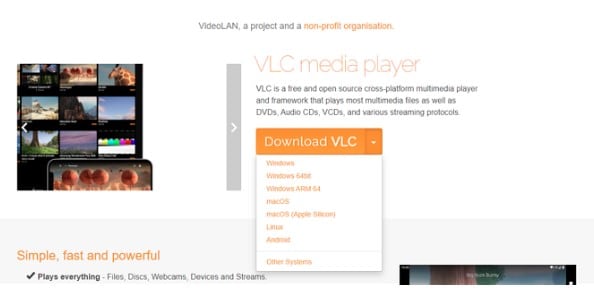
Étape 2 Télécharger des clips vidéo
Cliquez sur média et sélectionnez l'option ouvrir le fichier pour télécharger la vidéo que vous souhaitez découper.
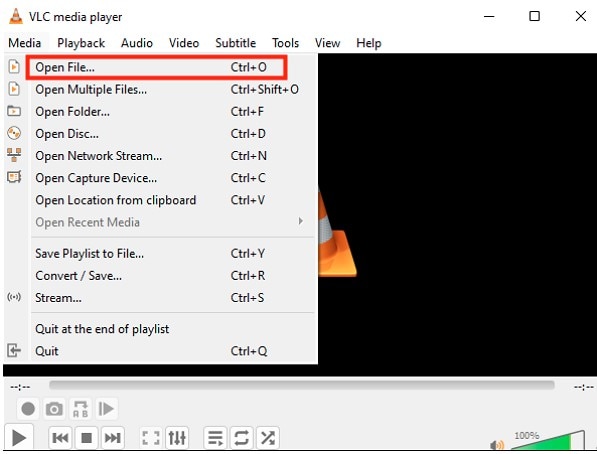
Étape 3 Afficher et activer les options de contrôle avancées
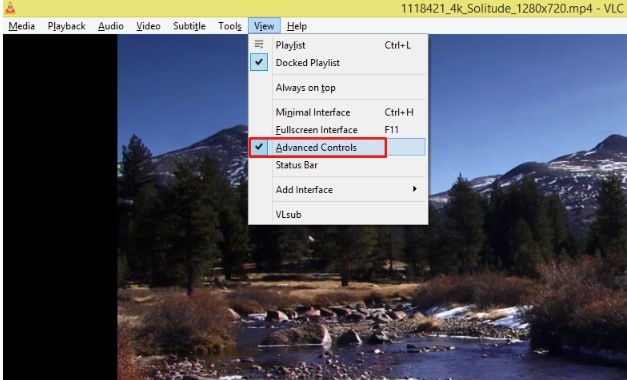
Étape 4 Activer l'enregistrement
Pour commencer l'enregistrement, déplacez le curseur sur l'image à partir de laquelle vous souhaitez commencer, puis appuyez sur Shift+R ou sur le bouton rouge d'enregistrement.
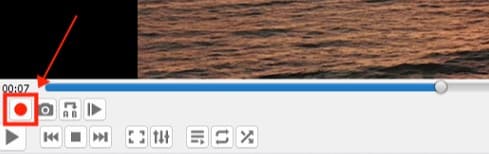
Étape 5 Arrêter l'enregistrement
Pour arrêter l'enregistrement de votre nouvelle vidéo, déplacez le curseur sur l'image souhaitée et appuyez à nouveau sur les touches Record ou Shift+R. La vidéo nouvellement éditée dans VLC peut maintenant être localisée dans son chemin d'enregistrement par défaut lorsque vous ouvrez l'Explorateur de fichiers de Windows.
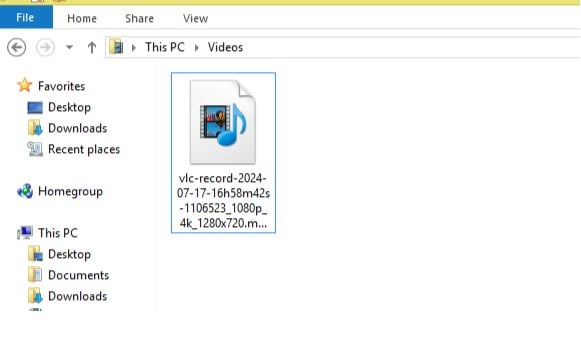
C'est tout. Vous pouvez de cette manière découper vos vidéos volumineuses dans le lecteur multimédia VLC. Toutefois, c'est un processus qui demande pas mal de temps et qui vous aide à découper les parties inutiles de la vidéo. Examinez les avantages uniques du logiciel de découpage vidéo VLC.
Nous avons pratiquement découpé la vidéo dans le lecteur VLC et nous ne l'avons pas trouvée à jour. Sans aucun doute, il s'agit d'un excellent lecteur vidéo, mais au moment où vous commencez à utiliser la fonction d'édition, vous êtes déçu. Ce n'est pas un découpeur ou un éditeur vidéo dédié, alors si vous travaillez sur un projet important, vous devez utiliser un éditeur vidéo professionnel comme Wondershare Filmora.
Partie 3 : Meilleure alternative au lecteur VLC : Wondershare Filmora
Le lecteur multimédia VLC pour l'édition et le découpage ne suit pas les dernières tendances. L'interface utilisateur et l'ergonomie sont très en retard par rapport à l'application la plus récente en matière de découpe. De toute façon, vous avez accès au logiciel de montage et de découpe vidéo le plus fiable et le plus utile, Wondershare Filmora. Voyons à quel point cet outil est une bonne et merveilleuse alternative au découpeur VLC.
Pour tous ceux qui veulent un montage et un découpage rapides, Wondershare Filmora offre l'interface la plus intrusive qui soit. Que vous soyez un débutant s'essayant au montage ou un professionnel du montage, il vous offre tout ce dont vous avez besoin. Pour mieux comprendre Filmora, familiarisez-vous avec ses fonctionnalités uniques.
Fonctionnalités uniques :
- Offrir des fonctions d'édition et de découpage intelligentes basées sur l'IA.
- Un logiciel spécialisé dans le montage et le découpage vidéo propose des fonctionnalités avancées.
- Prend en charge une variété de formats et de résolutions. Permet d'éditer et d'exporter des vidéos 4K.
- L'utilisateur peut rapidement éditer et découper les vidéos.
- Fournir des résultats de haute qualité et maintenir la qualité des vidéos.
Voyons à quel point il est facile de découper des vidéos avec Wondershare Filmora :
Étape 1Télécharger et installer Filmora sur votre appareil
Étape 2 Cliquez sur « nouveau projet » et entrez dans le tableau de bord de l'édition vidéo.
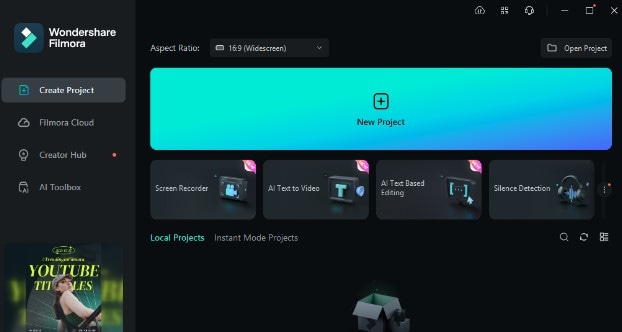
Étape 3 Téléchargez votre vidéo pour commencer le découpage
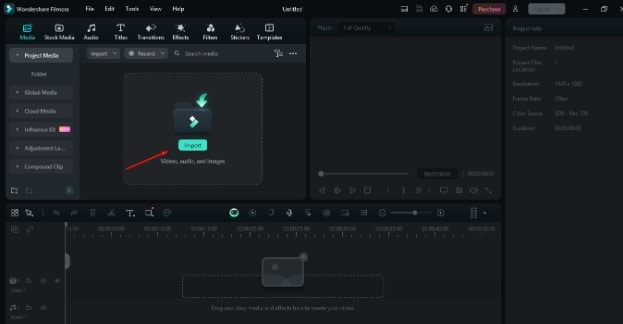
Étape 4 Faites glisser le ruban rouge et cliquez avec le bouton droit de la souris pour afficher l'option de découpage de la vidéo.
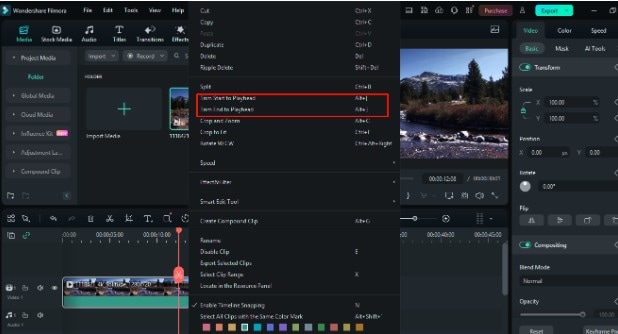
Étape 5 Exporter vos clips
C'est tout ! Votre vidéo a été découpée. Maintenant, il ne vous reste plus qu'à cliquer sur le bouton « exporter » pour exporter la vidéo vers votre PC ou la partager dans n'importe quel format sur les plateformes de médias sociaux.
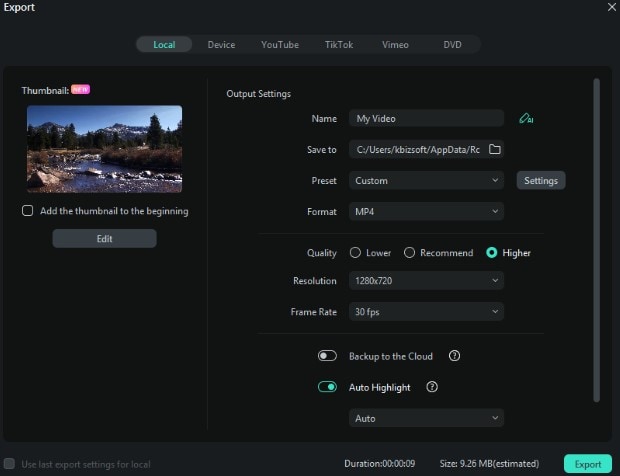
Que diriez-vous si je vous disais que vous pouvez aussi recadrer le format de la vidéo ?
Eh bien, après le découpage de la vidéo, vous pouvez recadrer le format de la vidéo avec notre fonction Recadrage automatique. Il détecte automatiquement le point focal de la vidéo, le recadre et le maintient dans le cadre. Cette fonction vous permet de préparer facilement vos vidéos pour plusieurs plateformes, telles que les médias sociaux, etc.
Pour utiliser cette fonction, accédez aux outils ou cliquez simplement avec le bouton droit de la souris sur la vidéo téléchargée et choisissez Recadrage automatique.
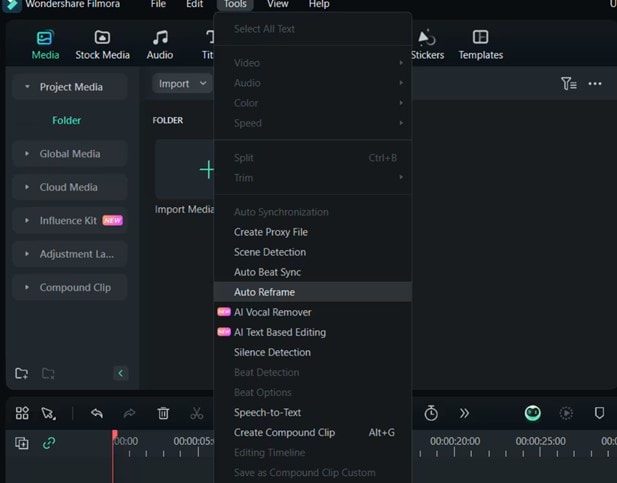
Ensuite, choisissez le rapport d'aspect souhaité pour la vidéo.
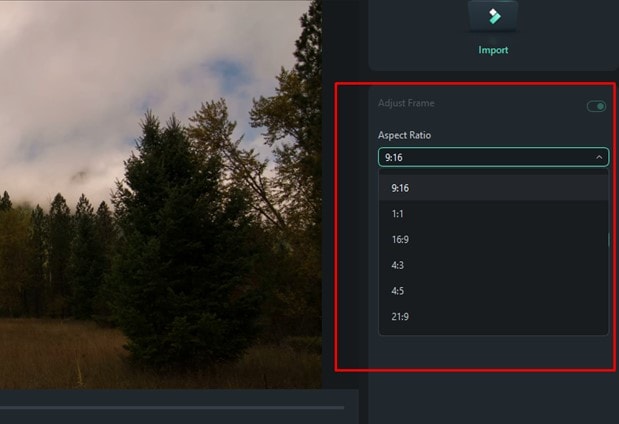
Dès que vous avez confirmé le ratio souhaité, cliquez sur l'option d'analyse et votre vidéo sera recadrée instantanément en quelques secondes.
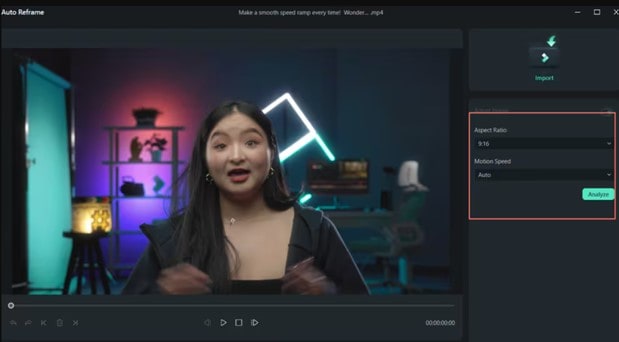
Si vous êtes satisfait des résultats, cliquez sur l'option d'exportation et partagez l'image partout où vous le souhaitez.
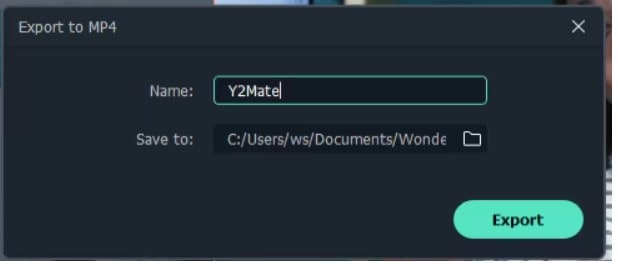
Alors pourquoi ne pas utiliser Wondershare Filmora pour obtenir des résultats rapides ? Essayez-le dès maintenant et constatez par vous-même à quel point cet outil d'édition vidéo est convivial et pratique.
Conclusion
À présent, après avoir obtenu l'analyse complète du découpeur VLC, il vous est apparu que VLC est un découpeur digne de ce nom. Toutefois, le logiciel de découpage vidéo VLC est gratuit et prend en charge tous les types de formats. En revanche, en ce qui concerne la qualité avec d'autres outils, il n'est pas à la hauteur. VLC n'est pas un outil d'édition vidéo dédié. Si vous êtes amené à travailler sur des vidéos complexes et volumineuses, vous devez utiliser un outil de découpage vidéo spécialisé tel que Wondershare Filmora. Il rend chaque tâche très facile et aboutit à des résultats de grande qualité.



